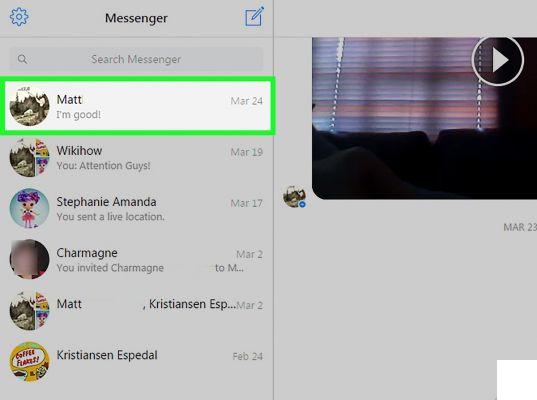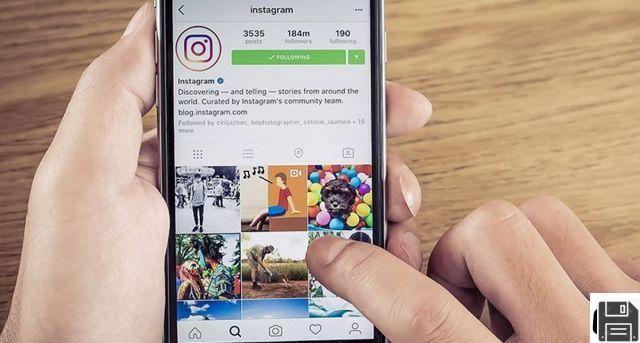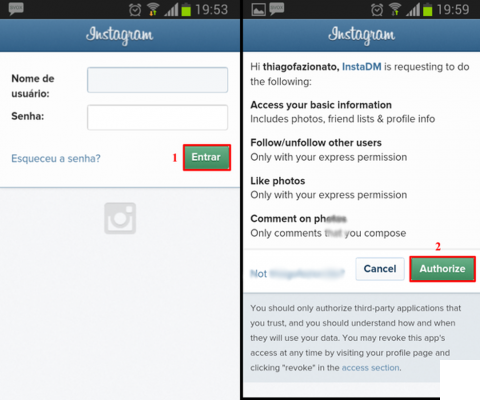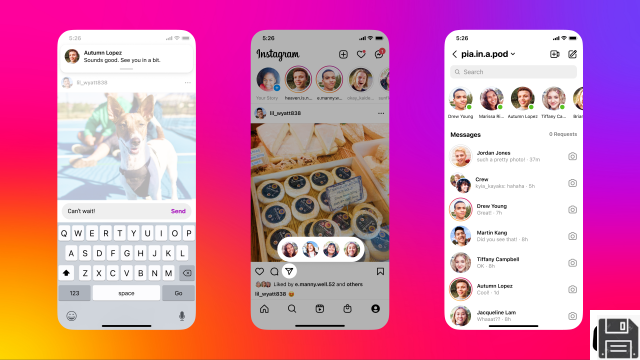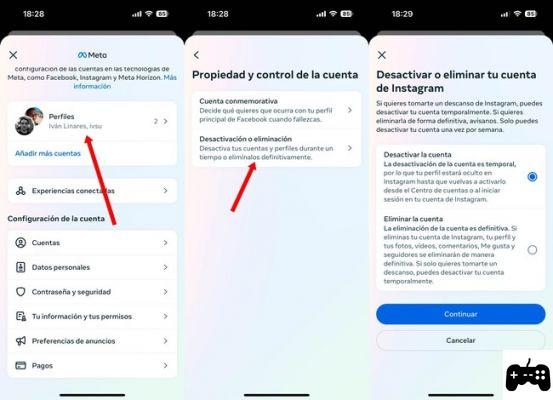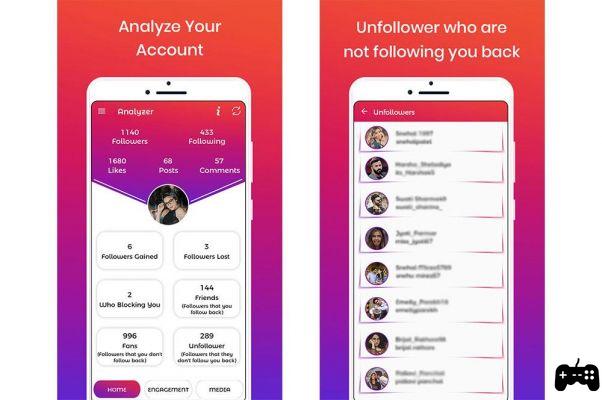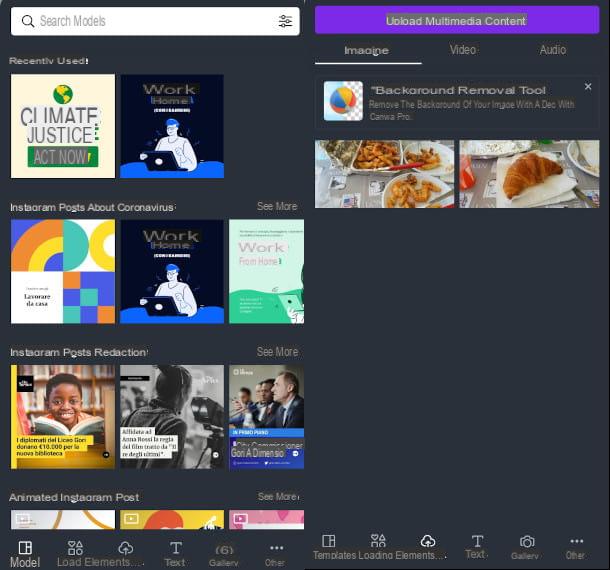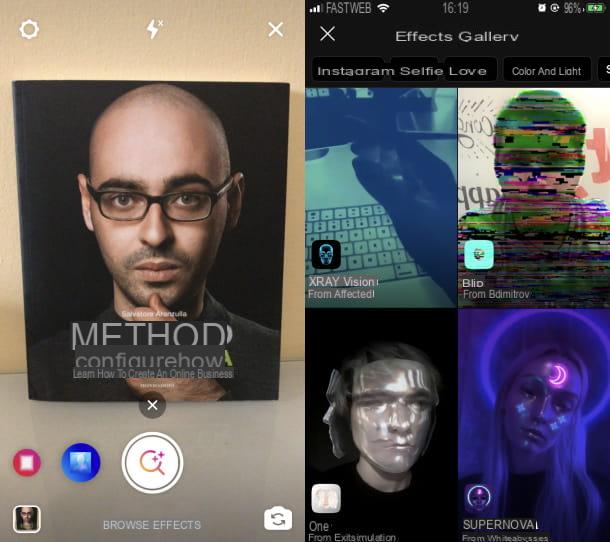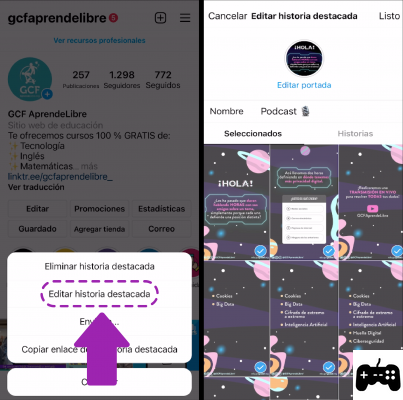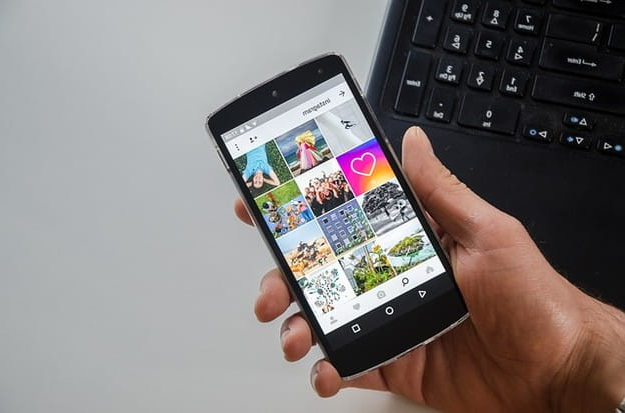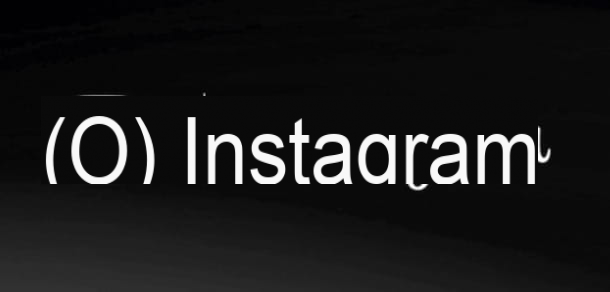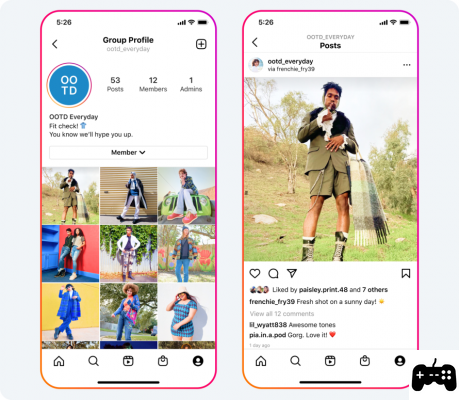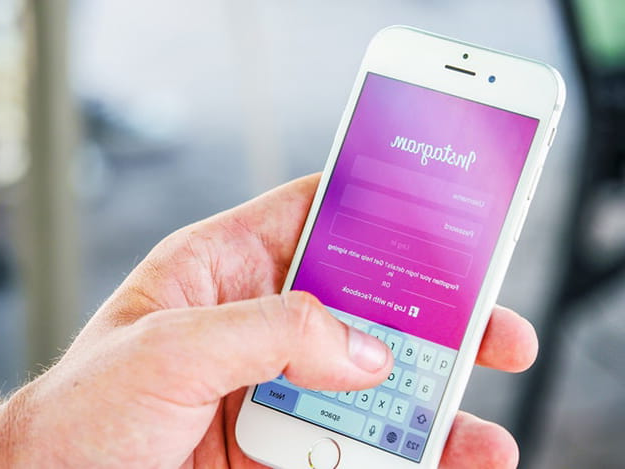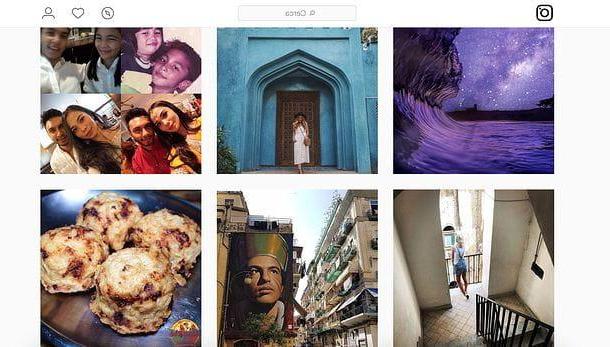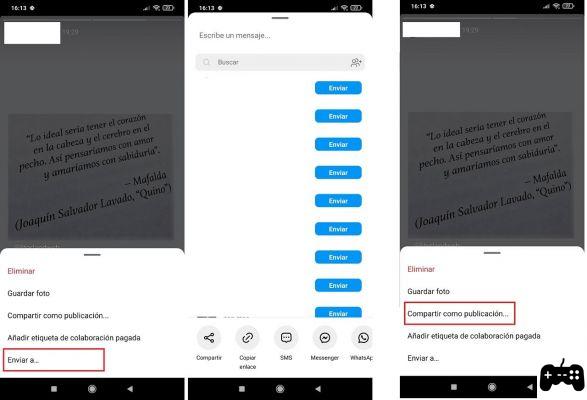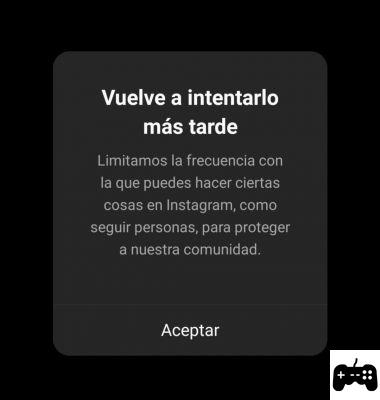Depuis ForDataRecovery.com nous voulons vous offrir toutes les informations nécessaires pour que vous puissiez désarchiver les photos du réseau social Instagram, que ce soit sur un appareil Android ou iPhone. Dans tous les cas, vous devez avoir sous la main l'email avec lequel vous avez votre compte Instagram, si vous voulez connaître tous les détails, ne manquez pas notre post !
Après avoir posté certaines de vos photos sur Instagram, vous avez réfléchi à deux fois mais vous ne vouliez pas encore les supprimer, vous avez donc préféré les archiver, en utilisant la fonction ad hoc proposée par le célèbre réseau social photo. Cependant, si vous êtes ici maintenant et que vous lisez ces lignes, je pense qu'il est clair que vous avez davantage changé d'avis et que vous souhaitez maintenant comprendre comment récupérer les photos stockées sur Instagram.
Pardon ? Les choses ont un goût sain de cette façon et vous aimeriez savoir si oui ou non je peux vous aider dans ce que vous faites. Bien sûr que tu peux, c'est tout ce dont j'ai besoin ! C'est exactement ce que je voulais faire aujourd'hui. Si vous m'accordez quelques minutes de votre précieux temps, je peux vous montrer une méthode simple, mais très détaillée, pour réussir, aussi bien sur mobile que sur ordinateur. Je vous dis tout de suite que ce n'est pas compliqué du tout, vous devez me croire. Quoi ? Ce n'était pas les messages qui vous intéressaient, mais les histoires ? Pas de problème, je peux vous donner toutes les explications nécessaires pour cela aussi.
Comment pouvons-nous vous aider ? Voulez-vous enfin arrêter de parler et commencer ? Oui ? Super. Ne perdons plus de temps et mettons-nous au travail. Saisissez votre téléphone portable ou installez-vous confortablement devant votre fidèle ordinateur et concentrez-vous immédiatement sur la lecture de ce qui suit. Au bout du compte, vous serez heureux et satisfait de ce que vous aurez appris - bon "travail" !
Récupérez les photos archivées des posts Instagram.
Tout d'abord, essayons de comprendre comment récupérer les photos stockées sur Instagram qui sont publiées sur le profil en utilisant la fonction spéciale qui permet de cacher les images partagées sur le célèbre réseau social de la vue des autres sans faire la suppression réelle.
Pour savoir comment procéder, suivez les instructions ci-dessous. La procédure peut être effectuée depuis le mobile, en utilisant l'application officielle du réseau social pour Android et iOS (ainsi que Windows Mobile), ou depuis l'ordinateur, en utilisant l'application pour Windows 10. Depuis le Web, ce n'est malheureusement pas possible (du moins pas au moment où j'écris ce guide), désolé.
Récupérer les photos de votre smartphone
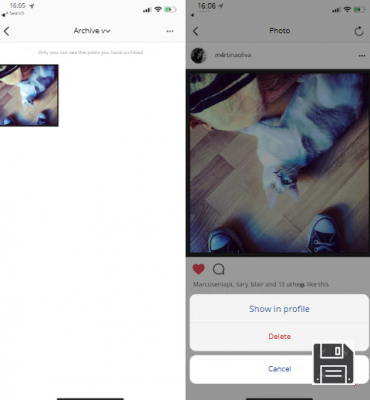
Si vous utilisez Instagram via l'application officielle pour smartphone et que vous voulez savoir comment récupérer les photos publiées sur votre profil que vous avez archivées, la première étape à suivre est de prendre votre smartphone, d'aller sur l'écran de l'appareil où sont regroupées les icônes de toutes les applications et de lancer l'application du célèbre réseau social en tapant sur son icône (celle avec l'appareil photo de style rétro sur un fond arc-en-ciel). Si nécessaire, connectez-vous également à votre compte en saisissant vos données d'accès dans les champs de l'écran.
Appuyez ensuite sur le symbole du petit bonhomme en bas à droite pour accéder à la section dédiée à votre profil. Maintenant, appuyez sur l'icône de l' horloge dans le coin supérieur droit, appuyez sur l'élément Fichier qui est toujours en haut et sélectionnez Publier dans le menu qui s'ouvre.
Sur l'écran que vous verrez à ce stade, localisez la photo archivée que vous voulez restaurer, appuyez dessus, appuyez sur le bouton [...] en haut à droite et choisissez Afficher dans le profil dans le menu qui apparaît. Et voilà !
Une fois la procédure terminée, la photo archivée que vous avez restaurée sera réinsérée dans votre profil, à l'endroit exact où elle se trouvait auparavant, selon l'ordre chronologique de publication. C'était facile, n'est-ce pas ?
Récupérer les photos de l'ordinateur

Si vous souhaitez savoir comment récupérer les photos publiées sur votre profil Instagram que vous avez archivées à l'aide de l'application officielle du service pour Windows 10, la première chose à faire est de la lancer en cliquant sur le bouton Démarrer (le drapeau Windows) en bas à gauche de la barre des tâches, puis en cliquant sur son icône (l'icône d'appareil photo de style rétro avec des contours blancs sur un fond bleu) qui trouvera la liste des programmes installés.
Dans la fenêtre Instagram que vous voyez maintenant sur votre bureau, si nécessaire, connectez-vous en tapant les détails de connexion de votre compte dans les champs appropriés indiqués, puis cliquez sur le symbole du petit homme en bas à droite et ensuite sur le symbole de l' horloge en haut à droite de la fenêtre.
Maintenant, localisez la photo que vous avez archivée et que vous voulez récupérer, cliquez dessus, cliquez sur le bouton [...] en haut à droite et choisissez Afficher dans le profil dans le menu qui apparaît. Terminé !
Une fois le processus terminé, la photo archivée que vous avez lancée sera replacée sur votre profil, exactement à l'endroit où elle se trouvait auparavant, dans l'ordre chronologique où elle a été publiée.
Récupération des photos archivées dans les Stories Instagram

Passons maintenant aux histoires. Dans l'hypothèse où Instagram a récemment introduit une nouvelle fonctionnalité qui, si elle est activée, permet d'archiver automatiquement les Stories après 24 heures de partage, même dans ce cas, vous pouvez récupérer les photos archivées de telle sorte que vous n'avez pas besoin de les enregistrer localement sur le dispositif utilisé (ou du moins pas immédiatement) et ce qui est également très utile pour réutiliser des photos déjà postées.
Mais que dois-je faire pour récupérer les photos Instagram Stories stockées, découvrons-le tout de suite ! Dans ce cas, toutefois, veuillez noter que la procédure est uniquement et exclusivement réalisable depuis les smartphones, en utilisant l'application Instagram pour Android et iOS (et Windows Mobile). Depuis votre ordinateur et le Web, ce n'est pas possible, du moins au moment où j'écris ce guide.
Une fois que vous avez fait ce qui précède, pour récupérer les photos archivées de vos Stories Instagram, la première étape à suivre est de vous assurer que la fonction d'archivage automatique est activée. Si elle est déjà activée, les photos que vous avez déjà publiées dans vos Stories ont été archivées, tandis que si ce n'est pas le cas et que vous l'activez maintenant, l'archive sera valable à partir des prochaines Stories que vous allez partager.
Pour vérifier que cette fonctionnalité est activée, prenez tout d'abord votre smartphone, allez sur l'écran de l'appareil où sont regroupées les icônes de toutes les applications et lancez la célèbre application photo du réseau social en tapant sur son icône (celle avec l'appareil photo de style rétro sur un fond arc-en-ciel). Si nécessaire, connectez-vous également à votre compte en saisissant les données de connexion correspondantes dans les champs appropriés de l'écran.
Maintenant, passez sur la photo de profil que vous voyez en haut à gauche de la page d'accueil d 'Instagram, appuyez sur le symbole de l'engrenage en haut à droite de l'écran suivant et assurez-vous que le commutateur Enregistrer dans le fichier est activé (si ce n'est pas le cas, activez la fonction en tapant dessus). Cliquez ensuite sur le dernier élément en haut à gauche pour confirmer et appliquer les modifications que vous avez apportées.
Maintenant que vous vous êtes assuré que la fonction d'archivage automatique est utilisée ou après avoir activé la fonction, pour récupérer les photos archivées des Stories, il vous suffit d'aller sur votre profil en tapant sur le symbole du petit bonhomme en bas à droite de l'écran principal d'Instagram, d'appuyer sur le bouton avec l' horloge en haut à droite, de taper sur Archive en haut et de choisir Stories dans le menu qui s'ouvre.
Ensuite, repérez les photos archivées qui vous intéressent, appuyez dessus et utilisez les boutons situés en bas de l'écran pour travailler sur l'image : en appuyant sur Partager, vous pouvez repartager la photo dans une Story, l'envoyer à des utilisateurs spécifiques via des messages directs ou l'enregistrer dans la galerie de l'appareil utilisé ; en appuyant sur Mettre en évidence, vous pouvez ajouter la photo au contenu mis en évidence sur votre profil ; tandis qu'en appuyant sur le bouton [...], vous pouvez supprimer l'image, l'enregistrer localement puis aussi ou, à nouveau, la partager en tant que post.
Veuillez noter que tout le contenu publié dans les Stories archivées est visible uniquement et exclusivement par vous et est classé par ordre chronologique, avec la date exacte ci-dessous.
En cas de problèmes

Même si vous avez suivi mes instructions, vous n'avez pas été en mesure de récupérer vos photos stockées sur Instagram ou un autre incident est survenu que vous ne pouvez pas résoudre par vous-même ? Mon espace mais... Ne jetez pas encore l'éponge ! Essayez plutôt de vous connecter au centre d'assistance du réseau social officiel et voyez si, parmi les différents sujets de la liste, il y a quelque chose qui peut vous aider.
Pour être plus précis, il suffit de sélectionner un thème parmi ceux disponibles à gauche, puis la question correspondante à droite de l'écran et de lire les instructions fournies. Vous pouvez également essayer de voir si le problème que vous rencontrez apparaît dans la liste des actualités, des problèmes connus et/ou des questions fréquemment posées sur la page d'accueil du Centre de service.
Si vous le jugez plus approprié, vous pouvez également effectuer une recherche par mots-clés en saisissant le mot-clé référence dans le champ de recherche approprié Comment pouvons-nous vous aider à le trouver en haut de la page, puis en sélectionnant la suggestion pertinente parmi celles proposées (si disponible).
En plus de ce que je viens d'indiquer, vous pouvez joindre le centre d'assistance Instagram directement depuis le mobile et l'application informatique. Dans les deux cas, il suffit de se rendre dans la section dédiée à votre profil en cliquant sur l'icône du petit bonhomme en bas à droite, d'appuyer sur le bouton d'engrenage en haut et de sélectionner les mots Centre de service qui se trouvent dans la section Service du nouvel écran qui apparaît.
Si vous souhaitez recevoir plus d'informations à ce sujet et en savoir plus sur les différentes possibilités de contacter Instagram pour résoudre le problème.